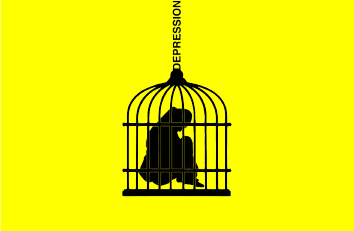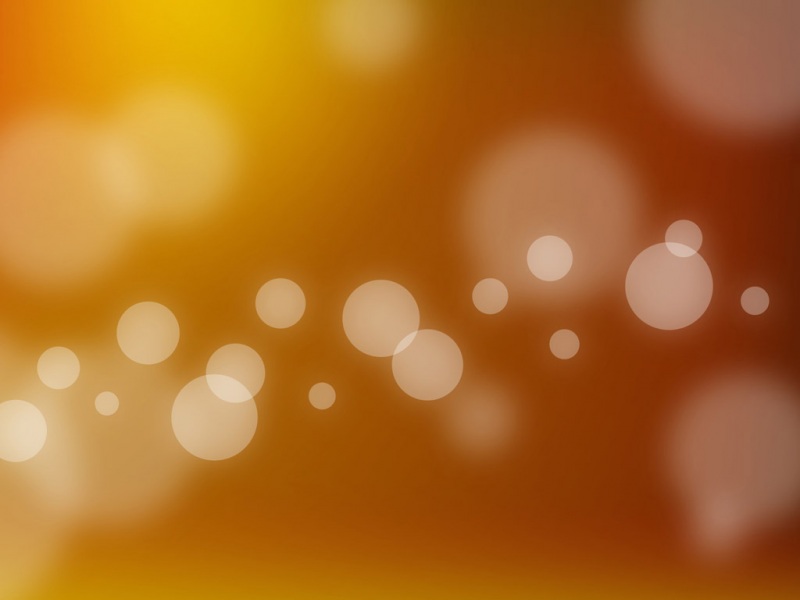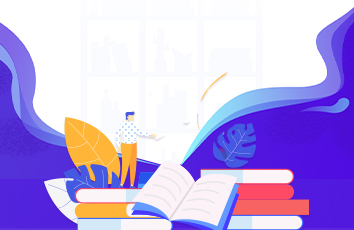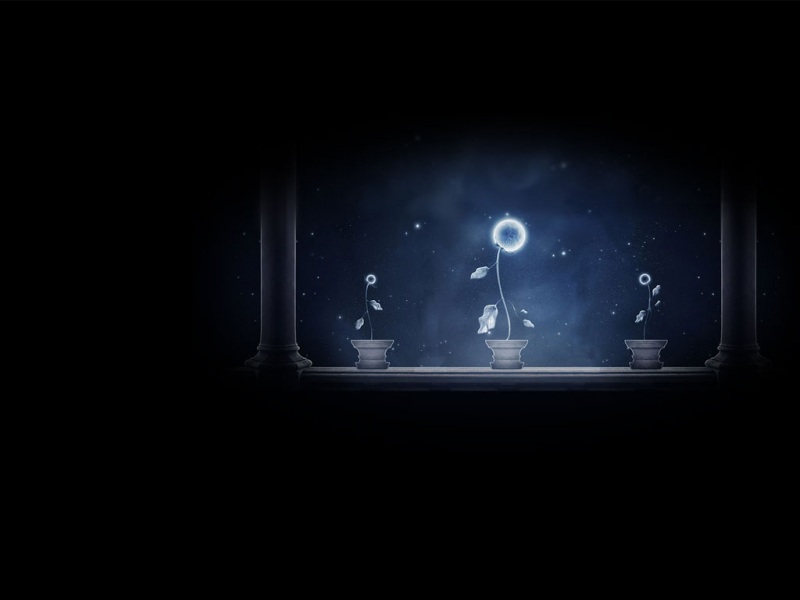生活中,我们经常都会需要摄像头,并且现在很多的电脑都自带有摄像头功能了,可要是当我们需要使用摄像头进行拍摄再者录制视频时,却发现又不知道怎么打开这个功能的话,该怎么办呢?今天小编给大家说说打开电脑摄像头的方法。
电脑摄像头怎么打开?摄像头有外带的,也有电脑本身自带的,而外带的带多都是免驱动的,也就是“现插现用”的,只需要插入到usb接口系统便能自动识别并使用,即便是需要安装驱动程序,系统也会自动安装。而笔记本通常都是自带有摄像头的,那么该如何打开笔记本电脑摄像头呢?下面小编就来给大家分享一下打开电脑摄像头的操作方法。
一:开启摄像头功能:
1,首先我们要确认自己的电脑是否有摄像头功能,一般在电脑屏幕的上方有个圆形摄像孔的话,说明我们电脑是有这个功能的。
2,在桌面上找到【我的电脑】,单击右键,找到【管理】,点击进入。
摄像头电脑图解1
3,在页面左侧找到【设备管理器】,点击打开,然后在右边一栏找到【照相机】。
系统下载
摄像头电脑图解2
4,双击进入,如果框里显示内容为这个设备运转正常,说明你的摄像头功能打开了,如果显示的是禁用,我们就需要解除禁用。
点击 【驱动程序】,再点击【禁用设备】,确认,这个时候会弹出对话框提醒你是否解除禁用,点击确认。
电脑电脑图解3
系统下载
电脑电脑图解4
5,然后我们还要点击【更新驱动程序】在弹出的对话框中选择更新,完成后才能成功开启摄像头功能。
电脑电脑图解5
系统下载
摄像头电脑图解6
打开电脑摄像头电脑图解7
二:找到应用
1,我们在完成了上述操作后,回到电脑桌面,还是找不到摄像头,那它在哪里呢?
首先点击【开始】菜单,然后点击【所有应用】的图标。
打开电脑摄像头电脑图解8
2,鼠标下拉就可以找到【相机】了。为了方便我们下次查找,我们可以将它固定到任务栏中。右键【相机】,点击更多,找到【固定到任务栏】选项,点击,然后我们就会发现它在任务栏中出现了。
打开电脑摄像头电脑图解9
如果觉得《笔记本计算机摄像头怎么打开 笔记本电脑的摄像头在哪里打开(图解摄像头开启步骤)...》对你有帮助,请点赞、收藏,并留下你的观点哦!